
Proceso de instalación sencilla del controlador de impresora
- Preparación del DVD del controlador de impresora
- Comprobación del tipo de controlador de impresora
- Comprobación de los sistemas operativos compatibles con el controlador de impresora
- Cambio de la configuración de instalación (Windows 7/8.1/10/Server 2008 R2/Server 2012/Server 2012 R2/Server 2016)
- Procedimiento de instalación
Preparación del controlador de impresora
Preparación del DVD del controlador de impresora
Para obtener más información sobre el DVD, póngase en contacto con el administrador del equipo.
Comprobación del tipo de controlador de impresora
Hay disponibles dos controladores de impresora para distintos propósitos. Seleccione el controlador de impresora apropiado.
Comprobación de los sistemas operativos compatibles con el controlador de impresora
Compruebe que el ordenador cumpla los requisitos de entorno operativo del controlador de impresora.

Instalación del controlador de impresora en el ordenador
Configuración de los ajustes de instalación en el ordenador
En Windows 7/8.1/10/Server 2008 R2/Server 2012/Server 2012 R2/Server 2016, debe cambiar previamente la configuración del PC.
Instalación del controlador de impresora utilizando el instalador
Conecte el cable USB de la impresora, inserte el DVD del controlador de impresión en la unidad e instale el software siguiendo las instrucciones que aparecen en pantalla.
Realización de una impresión de prueba
Si es necesario, realice una impresión de prueba para comprobar si el proceso de impresión funciona correctamente.

Preparación terminada
Preparación del DVD del controlador de impresora
Con esta máquina se entregan los siguientes tipos de DVD y CD-ROM.
Tipos de DVD y CD-ROM | Descripción |
|---|---|
DVD de controladores y utilidades | Contiene el controlador de impresora de Windows (PCL/PS/FAX), el controlador de impresora para Mac OS, fuentes de pantalla y el controlador TWAIN. También contiene la página de descarga del software de utilidades. |
CD-ROM del manual del operador | Contiene el manual del operador. |
En los manuales del operador, es posible que las rutas de ubicación de carpetas o archivos no contengan el directorio raíz.
Comprobación del tipo de controlador de impresora
Existen los siguientes tipos de controladores de impresora. Seleccione el controlador de impresora apropiado.
Controlador de impresora | Lenguaje de descripción de página | Descripción |
|---|---|---|
Controlador PCL | PCL6 | Se trata de un controlador estándar para la impresión general de documentos de oficina. La velocidad de impresión es más rápida que el controlador PS. |
Controlador PS | Emulación PostScript 3 | Este controlador es eficaz para la impresión de alta definición con aplicaciones de software compatibles con PostScript de Adobe u otros proveedores. Este controlador se utiliza a menudo en gráficos y aplicaciones de impresión ligeras en las que una buena reproducción del color es importante. |
Comprobación de los sistemas operativos compatibles con el controlador de impresora
En la tabla siguiente, se proporciona una lista de los controladores de impresora incluidos en los DVD suministrados con esta máquina, además de los sistemas operativos compatibles.
Controlador de impresora | Sistemas operativos compatibles |
|---|---|
Controlador PCL Controlador PS | Windows 7 Home Basic |
* Admite el entorno de 32-bit (x86) o 64-bit (x64).
Cambio de la configuración de instalación (Windows 7/8.1/10/Server 2008 R2/Server 2012/Server 2012 R2/Server 2016)
In Windows 7/8.1/10/Server 2008 R2/Server 2012/Server 2012 R2/Server 2016, cambie la configuración del PC antes de instalar el controlador de impresora.
Abra la ventana [Panel de control].
En Windows 8.1/10/Server 2012/Server 2012 R2/Server 2016, mientras pulsa la tecla [Windows] (
 ), pulse la tecla [X] y, a continuación, haga clic en [Panel de control] el menú que se muestra.
), pulse la tecla [X] y, a continuación, haga clic en [Panel de control] el menú que se muestra.
En Windows 7/Server 2008 R2, haga clic en el menú Inicio y, a continuación, haga clic en [Panel de control].
Haga clic en [Sistema y seguridad] - [Sistema].
Haga clic en [Configuración avanzada del sistema], en el menú de la izquierda.
Aparece la pantalla [Propiedades del sistema].
En la ficha [Hardware], haga clic en [Configuración de la instalación de dispositivos].
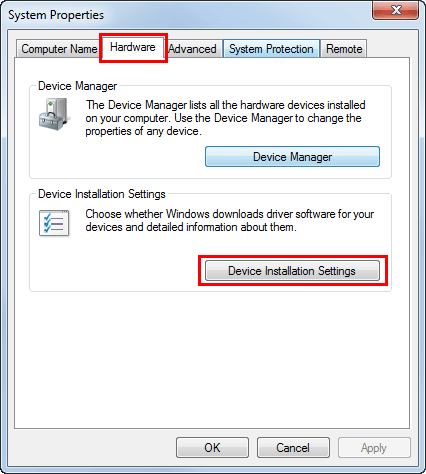
Seleccione [No, dejarme elegir], seleccione [No instalar nunca software de controlador de Windows Update.] y, a continuación, haga clic en [Guardar cambios].
Una vez haya instalado el controlador de impresora, vuelva a cambiar la configuración a [Sí, hacerlo automáticamente (recomendado)].
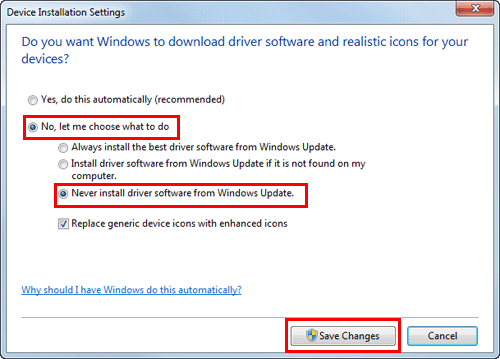
Haga clic en [Aceptar] para cerrar la ventana [Propiedades del sistema].
Procedimiento de instalación
Instale el controlador de impresora utilizando el instalador.
Se requieren privilegios de administrador para realizar esta tarea.
Conecte un cable USB al puerto USB de esta máquina.
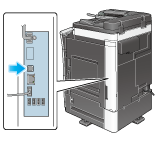
Si aparece una pantalla con un asistente para añadir nuevo hardware, haga clic en [Cancelar].
Introduzca el DVD del controlador de impresora en la unidad de DVD del ordenador.
Asegúrese de que se inicia el instalador y, a continuación, vaya al paso 3.
Si el instalador no se inicia, abra la carpeta del controlador de impresora en el DVD, haga doble clic en [Setup.exe] (en un entorno de 32-bits) o [Setup64.exe] (en un entorno de 64 bits) y, a continuación, vaya al paso 4.
Si aparece la ventana [Control de cuentas de usuario], haga clic en [Continuar] o [Sí].
Marque la casilla de verificación [Aceptar el Acuerdo de Licencia de Software para Usuario Final.].
Seleccione [Instalar impresoras/impresoras multifunción] en [Seleccionar menú para configurar] y haga clic en [Siguiente].
Se detectan las impresoras conectadas.
Seleccione esta máquina en la lista de impresoras detectadas.
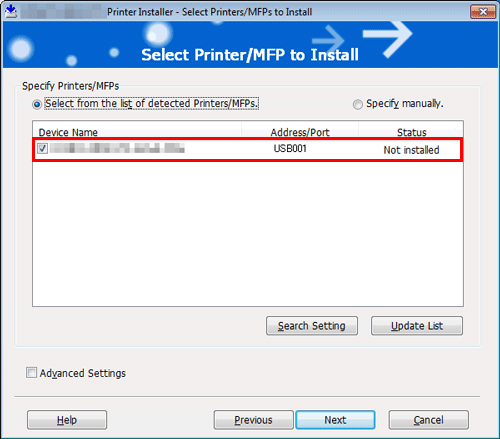
Si es necesario, especifique el tipo de impresión predeterminado y el tipo de controlador de impresora que desea instalar.
Al especificar el tipo de controlador de impresora que de sea instalar, seleccione la casilla de verificación de [Ajustes avanzados] y seleccione también en [Componentes que se instalarán] la casilla de verificación del controlador de impresora que desea instalar. Para las características de cada controlador de impresora, consulte Aquí. El controlador PCL viene instalado por defecto.
En [Configuración predeterminada de tipo de impresión], puede seleccionar si se debe instalar el controlador que tiene especificada la impresión a 2 caras como configuración predeterminada o el que tiene especificada la impresión a 1 cara. De forma predeterminada, se instala el controlador con la impresión a 2 caras especificada.
Haga clic en [Siguiente].
Compruebe los elementos que se van a instalar y haga clic en [Instalar].
Cambie el nombre de la impresora o imprima una página de prueba si es necesario y, a continuación, haga clic en [Finalizar].
Con esto se completa el proceso de instalación del controlador de impresora.
Ajustes
Descripción
[Revisar]
Muestra los componentes instalados para la comprobación.
[Renombrar impresora]
Cambia el nombre de la máquina si es necesario.
[Propiedad]
Configura el entorno operativo opcional de esta máquina. Para obtener más información, consulte Aquí.
[Config. impresión]
Cambia la configuración de impresión predeterminada de esta máquina si es necesario. Para obtener más información, consulte Aquí.
[Imprimir página de prueba]
Si es necesario, imprima una página de prueba para comprobar si el proceso de impresión funciona correctamente.
Cuando haya terminado de instalar el controlador de impresora, configure la configuración inicial del controlador. Para obtener más información, consulte Aquí.

